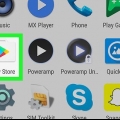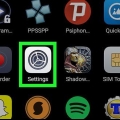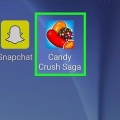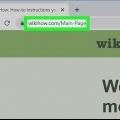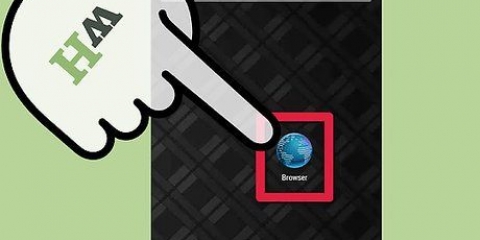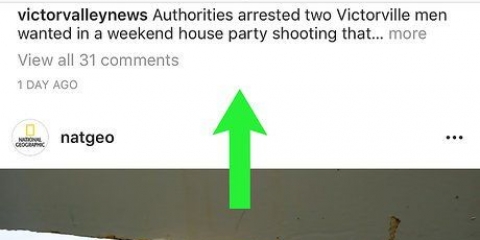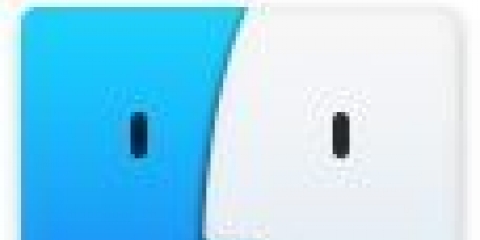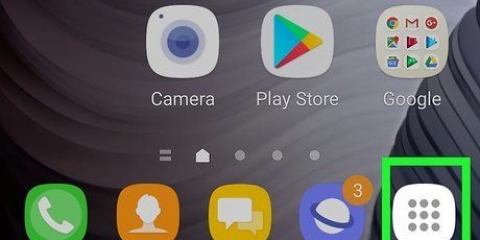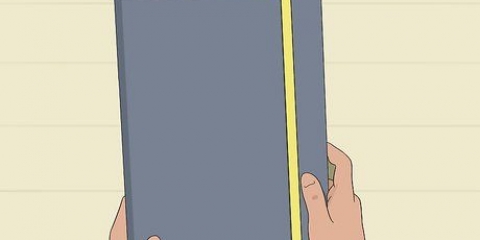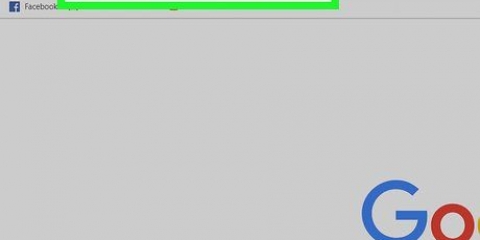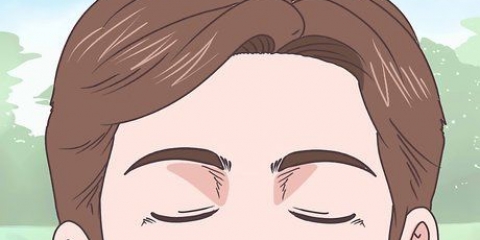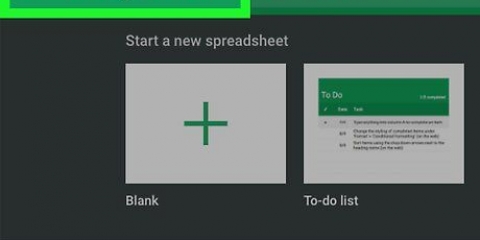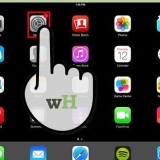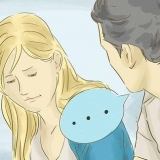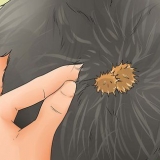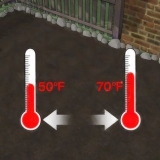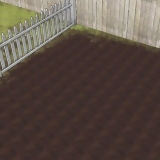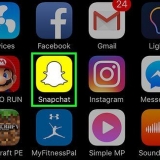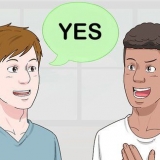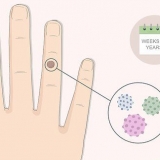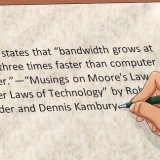Si vous n`êtes pas connecté à Instagram, saisissez votre nom d`utilisateur (ou numéro de téléphone) et votre mot de passe et appuyez sur S`inscrire. 
Vous pouvez également mettre des emoji dans la section légende de votre propre publication Instagram. 

Si vous avez plus d`un clavier supplémentaire, cette icône est un globe. Appuyez longuement sur le globe, puis sélectionnez emoji. Appuyez sur abc en bas à gauche de l`écran pour revenir à votre clavier d`origine. 



Vous pouvez également mettre des emoji dans la section légende de votre propre publication Instagram. 

Si vous ne voyez pas l`icône emoji, appuyez sur le Retour - bouton et maintenez-le. Vous devriez voir l`option emoji apparaître. 





Ouvert Démarrer. Clique dessus Réglages équipement. cliquer sur Personnalisation. cliquer sur Barre des tâches. Faites défiler vers le bas et cliquez Activer ou désactiver les icônes système. Cliquez sur le bouton « Off » à droite de Clavier tactile. 


Publier des émoticônes sur instagram
Teneur
Ce wikiHow vous apprend à taper des emoji dans un commentaire Instagram. Vous pouvez le faire sur iPhone et Android en utilisant le clavier emoji intégré de votre téléphone, l`application Instagram et sur votre bureau en copiant et collant des emoji à partir d`un site Web pris en charge.
Pas
Méthode 1 sur 3: Sur un iPhone
1. Activer le clavier Emoji de votre iPhone. Si vous n`avez pas activé le clavier emoji intégré, vous devrez l`activer avant de continuer :
- Ouvrir les paramètres .
- Faites défiler vers le bas et appuyez sur Général.
- Faites défiler vers le bas et appuyez sur Clavier.
- Appuyez sur Claviers.
- Appuyez sur Ajouter un nouveau clavier.
- Faites défiler vers le bas et appuyez sur emoji.
2. Ouvrir Instagram. Cette application ressemble à une caméra colorée. Cela ouvrira votre page d`accueil Instagram si vous êtes déjà connecté.
3. Accédez à un message auquel vous souhaitez répondre. Faites défiler votre page d`accueil pour trouver une publication ou appuyez sur l`icône en forme de loupe et saisissez un nom de compte pour afficher des publications spécifiques.
4. Appuyez sur l`icône de la bulle de dialogue. C`est sous l`image de la publication Instagram sur le côté gauche de l`écran. Cela placera votre curseur dans la zone de commentaire et affichera le clavier de votre iPhone.
5. Appuyez sur l`icône du clavier emoji. C`est le smiley en bas à gauche du clavier. Votre clavier emoji apparaîtra à la place de votre clavier habituel.
6. Sélectionnez un emoji à publier. Vous pouvez faire défiler vers la gauche ou la droite tous les emoji disponibles ; si vous appuyez sur l`emoji que vous souhaitez publier, il apparaîtra dans la zone de commentaire.
sept. Appuyez surEndroit. C`est à droite du champ de texte. Cela publiera votre commentaire emoji.
Méthode 2 sur 3: Sur un Android
1. Ouvrir Instagram. Cette application ressemble à une caméra colorée. Cela ouvrira votre page d`accueil Instagram si vous êtes déjà connecté.
- Si vous n`êtes pas connecté à Instagram, saisissez votre nom d`utilisateur (ou numéro de téléphone) et votre mot de passe et appuyez sur S`inscrire.
2. Accédez à un message auquel vous souhaitez répondre. Vous pouvez faire défiler la page d`accueil pour trouver un article, ou vous pouvez appuyer sur l`icône de la loupe pour rechercher un utilisateur spécifique.
3. Appuyez sur l`icône de la bulle de dialogue. Vous pouvez voir cette icône sous la photo de la publication Instagram. Cela devrait faire apparaître le clavier de votre Android.
4. Appuyez sur l`icône du clavier emoji. Cela ressemble à un visage souriant; vous le verrez en bas à gauche ou en bas à droite du clavier.
5. Sélectionnez un emoji à publier. Vous pouvez faire défiler vers la gauche ou la droite tous les emoji disponibles ; si vous appuyez sur l`emoji que vous souhaitez publier, il apparaîtra dans la zone de commentaire.
6. Appuyez sur✓. C`est à droite du champ de texte. Faire cela publiera votre commentaire emoji.
Méthode 3 sur 3: Sur votre bureau
les fenêtres
1. Ouvrez le site Web d`Instagram. Aller à https://www.instagram.com dans votre navigateur préféré. Cela ouvrira votre page d`accueil si vous êtes déjà connecté.
- Si vous n`êtes pas connecté à Instagram, cliquez sur S`inscrire, entrez votre nom d`utilisateur (ou numéro de téléphone) et votre mot de passe et cliquez sur S`inscrire.
2. Accédez à un message auquel vous souhaitez répondre. Faites défiler la page d`accueil jusqu`à ce que vous trouviez un message auquel vous souhaitez répondre, ou tapez le nom d`un compte spécifique dans la barre "Rechercher" en haut de la page.
3. Cliquez sur la zone de commentaire. C`est le champ blanc sous la publication Instagram qui dit `Ajouter un commentaire ... `. Place le curseur de votre souris dans le champ.
4. Cliquez sur l`icône du clavier tactile. C`est l`icône en forme de clavier en bas à gauche de l`écran, mais vous devrez peut-être cliquer sur
cliquez pour le voir. Si vous ne voyez pas l`icône du clavier tactile : 5. Cliquez sur le smiley. Cette icône est située dans le coin inférieur gauche du clavier.
6. Cliquez sur un emoji pour le saisir. Vous pouvez faire défiler vers la gauche ou la droite un onglet emoji en cliquant sur > ou <, ou vous pouvez sélectionner différentes catégories d`emoji en cliquant sur les onglets en bas du clavier.
sept. presseEntrez. Cela publiera votre emoji.
Mac
- Si vous n`êtes pas connecté à Instagram, cliquez sur S`inscrire, entrez votre nom d`utilisateur (ou numéro de téléphone) et votre mot de passe et cliquez sur S`inscrire.
1. Ouvrez le site Web d`Instagram. Aller à https://www.instagram.com dans votre navigateur préféré. Cela ouvrira votre page d`accueil si vous êtes déjà connecté.
2. Accédez à un message auquel vous souhaitez répondre. Faites défiler la page d`accueil jusqu`à ce que vous trouviez un message auquel vous souhaitez répondre, ou tapez le nom d`un compte spécifique dans la barre "Rechercher" en haut de la page.
3. Cliquez sur la zone de commentaire. C`est le champ blanc sous la publication Instagram qui dit `Ajouter un commentaire ... `. Place le curseur de votre souris dans le champ.
4. cliquer surAjuster. Cet élément de menu est situé sur le côté gauche de la barre de menu en haut de l`écran.
5. cliquer suremoji & Symboles. C`est en bas du menu.
6. Cliquez sur un emoji pour le saisir. Vous pouvez choisir différentes catégories d`emoji en cliquant sur les onglets en bas de la fenêtre des emoji.
sept. presseRetour. Cela publiera votre commentaire emoji.
Des astuces
- Le clavier emoji doit être activé par défaut sur votre iPhone.
Mises en garde
- Selon la plate-forme qu`ils utilisent, certains utilisateurs d`Instagram peuvent ne pas être en mesure de voir vos commentaires emoji.
Articles sur le sujet "Publier des émoticônes sur instagram"
Оцените, пожалуйста статью
Similaire
Populaire